- 1000쌤이 발행하는 콘텐츠를 가장 빨리, 많이 만날 수 있는 곳은?👇🏻

노션하는 교사톡😉
#노션 #교사톡
- 관련 피드
 Instagram1000쌤 | 노션 공식 앰버서더 & 역사교사 🍀 on Instagram: "K-에듀파인 공문 관리 정말 번거롭죠? 공문 읽고 → 즉시 해당 업무를 처리 → 끝! 이라면 모르겠으나 공강 시간 짬짬이 행정을 처리해야 하는 우리 선생님들은 하나의 Task를 처리하기 위해 해당 공문을 수 차례 ~ 수십 차례 다시 열어봐야만 하는 슬픈 신세죠 😢 상황이 이렇다보니 공문 확인을 위해 매번 에듀파인에 접속하기보다는 해당 공문을 오프라인으로 저장해두는 게 편할 때가 많아요. 그래서 만들어봤어요! ⚡️ 공문을 다운로드하면 공문 제목을 분석하여 새로운 폴더를 생성하고 → 해당 폴더 안에 공문 본문과 첨부파일을 모두 아카이빙해주는 공문 분류 + 아카이빙 시나리오! 참고로 AI를 사용하지 않는 시나리오라서 돈 들 일 1도 없습니닷! 시나리오 파일과 세팅 방법이 궁금하신 분은 @iooo_tttt 팔로우한 후 댓글에 ‘공문’이라고 남겨주세요! 즉시 DM으로 자료 보내드릴게요! 📨"
Instagram1000쌤 | 노션 공식 앰버서더 & 역사교사 🍀 on Instagram: "K-에듀파인 공문 관리 정말 번거롭죠? 공문 읽고 → 즉시 해당 업무를 처리 → 끝! 이라면 모르겠으나 공강 시간 짬짬이 행정을 처리해야 하는 우리 선생님들은 하나의 Task를 처리하기 위해 해당 공문을 수 차례 ~ 수십 차례 다시 열어봐야만 하는 슬픈 신세죠 😢 상황이 이렇다보니 공문 확인을 위해 매번 에듀파인에 접속하기보다는 해당 공문을 오프라인으로 저장해두는 게 편할 때가 많아요. 그래서 만들어봤어요! ⚡️ 공문을 다운로드하면 공문 제목을 분석하여 새로운 폴더를 생성하고 → 해당 폴더 안에 공문 본문과 첨부파일을 모두 아카이빙해주는 공문 분류 + 아카이빙 시나리오! 참고로 AI를 사용하지 않는 시나리오라서 돈 들 일 1도 없습니닷! 시나리오 파일과 세팅 방법이 궁금하신 분은 @iooo_tttt 팔로우한 후 댓글에 ‘공문’이라고 남겨주세요! 즉시 DM으로 자료 보내드릴게요! 📨"
1000쌤 | 노션 공식 앰버서더 & 역사교사 🍀 on Instagram: "K-에듀파인 공문 관리 정말 번거롭죠? 공문 읽고 → 즉시 해당 업무를 처리 → 끝! 이라면 모르겠으나 공강 시간 짬짬이 행정을 처리해야 하는 우리 선생님들은 하나의 Task를 처리하기 위해 해당 공문을 수 차례 ~ 수십 차례 다시 열어봐야만 하는 슬픈 신세죠 😢 상황이 이렇다보니 공문 확인을 위해 매번 에듀파인에 접속하기보다는 해당 공문을 오프라인으로 저장해두는 게 편할 때가 많아요. 그래서 만들어봤어요! ⚡️ 공문을 다운로드하면 공문 제목을 분석하여 새로운 폴더를 생성하고 → 해당 폴더 안에 공문 본문과 첨부파일을 모두 아카이빙해주는 공문 분류 + 아카이빙 시나리오! 참고로 AI를 사용하지 않는 시나리오라서 돈 들 일 1도 없습니닷! 시나리오 파일과 세팅 방법이 궁금하신 분은 @iooo_tttt 팔로우한 후 댓글에 ‘공문’이라고 남겨주세요! 즉시 DM으로 자료 보내드릴게요! 📨"
18 likes, 60 comments - iooo_tttt on April 9, 2025: "K-에듀파인 공문 관리 정말 번거롭죠? 공문 읽고 → 즉시 해당 업무를 처리 → 끝! 이라면 모르겠으나 공강 시간 짬짬이 행정을 처리해야 하는 우리 선생님들은 하나의 Task를 처리하기 위해 해당 공문을 수 차례 ~ 수십 차례 다시 열어봐야만 하는 슬픈 신세죠 😢 상황이 이렇다보니 공문 확인을 위해 매번 에듀파인에 접속하기보다는 해당 공문을 오프라인으로 저장해두는 게 편할 때가 많아요. 그래서 만들어봤어요! ⚡️ 공문을 다운로드하면 공문 제목을 분석하여 새로운 폴더를 생성하고 → 해당 폴더 안에 공문 본문과 첨부파일을 모두 아카이빙해주는 공문 분류 + 아카이빙 시나리오! 참고로 AI를 사용하지 않는 시나리오라서 돈 들 일 1도 없습니닷! 시나리오 파일과 세팅 방법이 궁금하신 분은 @iooo_tttt 팔로우한 후 댓글에 ‘공문’이라고 남겨주세요! 즉시 DM으로 자료 보내드릴게요! 📨".
 Threads1000쌤 | 노션 공식 앰버서더 & 역사교사 🍀 (@iooo_tttt) on Threads
Threads1000쌤 | 노션 공식 앰버서더 & 역사교사 🍀 (@iooo_tttt) on Threads
1000쌤 | 노션 공식 앰버서더 & 역사교사 🍀 (@iooo_tttt) on Threads
공문 한 번 다시 읽으려고 K에듀파인 켜다가 쉬는 시간 다 끝나는 거 알죠? 😇 또 볼 공문은 냅다 로컬에 저장하세요 분류는 얘가 알아서 합니다! 본문과 첨부파일의 제목 패턴을 분석해서 📁[학교명-문서번호]제목(발신기관) 📎 본문 파일 📎 첨부 파일 형태로 정리해주는 자동화 시나리오 까먹기 전에 받아가세요! 시나리오 설명 링크는 👇🏻
1. 어떤 시나리오인가요?
공문 읽고 → 즉시 해당 업무를 처리 → 끝! 이라면 모르겠으나

2. 실습하기!
시나리오 다이어그램

시나리오 흐름
- 공문 저장 버튼을 눌러 구글 드라이브의 A폴더에 저장한다.
- 구글 앱스 스크립트가 폴더를 감시하다가 새로운 파일 추가가 감지되면 메이크에 파일 정보를 웹훅으로 전송하여 트리거를 발동한다.
- 넘겨진 파일 정보를 n개의 번들로 분리한다.
- Make의 Text parser - Match pattern 모듈이 파일 제목을 분할한다.
- 학교명-문서번호
- 제목
- 발신기관명
- 해당 파일을 저장할 새 폴더를 생성한다.
- 폴더명 : [학교명-문서번호]제목(발신기관명)
- A폴더를 탐색하여 학교명-문서번호가 일치하는 파일을 탐색한다.
- 탐색한 파일을 5에서 생성한 새 폴더에 옮긴다.
시나리오 제작 전에 미리 준비하세요!
- 구글 드라이브 데스크탑 버전 설치
Google Drive: Share Files Online with Secure Cloud Storage | Google Workspace
Learn about Google Drive’s file sharing platform that provides a personal, secure cloud storage option to share content with other users.
- 공문을 저장할 A폴더와, 분류된 공문을 보관할 B폴더 만들기
시나리오 제작!
⭐️ 주의! 시나리오가 자동 저장 되지 않으니 중간중간 save를 눌러주세요!

1. Webhook(시나리오의 트리거)

- 웹훅이란?
- 본 시나리오에서는 구글 드라이브의 특정 폴더에 파일이 생성되면 구글 앱스스크립트가 그것을 감지하여 웹훅 링크를 실행하도록 구성했어요.
- 구글 앱스스크립트는 또 뭐냐고요? 걱정 마세요. 제가 다 준비해놓았으니 따라하시기만 하면 돼요 🙂
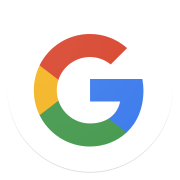 Google for DevelopersApps Script | Google for Developers→ 접속
Google for DevelopersApps Script | Google for Developers→ 접속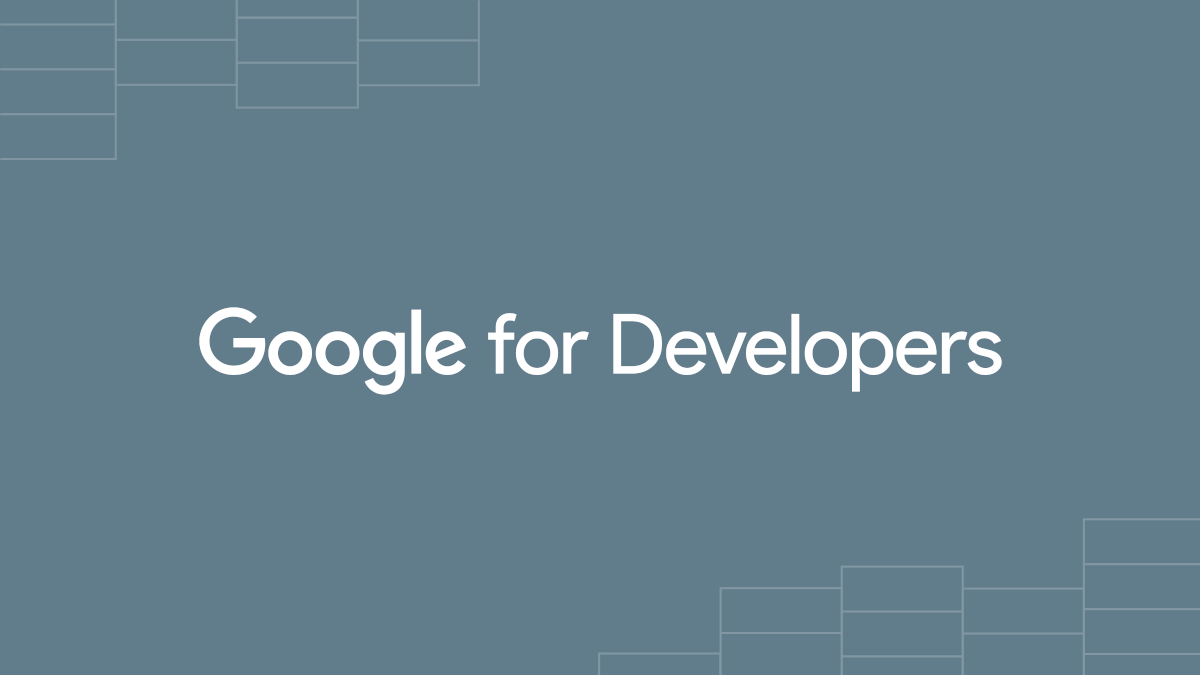
Apps Script | Google for Developers
Develop high-quality, cloud-based solutions with ease.
- 좌측 새 프로젝트 클릭
- 기존 코드를 모두 선택한 후 삭제
- 아래 코드를 일부 수정한 후 통째로 복사
- 감시할 Google Drive 폴더의 ID
- Make에서 생성한 Webhook URL
- 기존 코드가 있던 자리에 4에서 복사한 코드 붙여넣기
- 저장, 실행을 차례로 클릭
- 권한 검토 클릭 후 이어지는 화면에서 모든 항목을 허용
- 마지막으로 스크립트 저장 버튼 한 번 더 눌러주면 트리거 준비 완료!
구글 드라이브 특정 폴더를 탐색하여 트리거를 발동시켜 줄 앱스 스크립트 설정 방법


복사할 코드 및 수정 방법
/** * ✅ 이 함수는 트리거가 없는 경우에만 checkFolderAndSendWebhook 함수를 * 1분 간격으로 자동 실행되도록 트리거를 설정합니다. * 👉 스크립트를 공유받은 사용자가 이 함수를 직접 1번 실행하면 됩니다. */ function installTrigger() { const existingTriggers = ScriptApp.getProjectTriggers(); const targetFunctionName = 'checkFolderAndSendWebhook'; const alreadyExists = existingTriggers.some(trigger => trigger.getHandlerFunction() === targetFunctionName && trigger.getEventType() === ScriptApp.EventType.CLOCK ); if (!alreadyExists) { ScriptApp.newTrigger(targetFunctionName) .timeBased() .everyMinutes(1) .create(); Logger.log('✅ 트리거가 새로 설치되었습니다.'); } else { Logger.log('⚠️ 트리거가 이미 존재합니다. 중복 설치하지 않습니다.'); } } /** * ⏱️ 이 함수는 매 1분마다 실행되며, * 특정 구글 드라이브 폴더 내에 파일이 존재하면 Webhook으로 파일 정보를 전송합니다. */ function checkFolderAndSendWebhook() { const folderId = '이 위치에 공문을 마구 짱박아둘 폴더 ID를 입력합니다.'; // ✅ 사용자 폴더 ID const webhookUrl = '이 위치에 메이크에서 만든 웹훅 URL을 입력합니다.'; // ✅ 사용자 Webhook URL const folder = DriveApp.getFolderById(folderId); const files = folder.getFiles(); let fileList = []; while (files.hasNext()) { const file = files.next(); fileList.push({ id: file.getId(), name: file.getName(), url: file.getUrl(), mimeType: file.getMimeType(), createdDate: file.getDateCreated() ? file.getDateCreated().toISOString() : null, lastUpdated: file.getLastUpdated() ? file.getLastUpdated().toISOString() : null }); } if (fileList.length > 0) { const options = { method: 'post', contentType: 'application/json', payload: JSON.stringify({ files: fileList }) }; UrlFetchApp.fetch(webhookUrl, options); } }




2. Flow Control의 Iterator

- 앱스스크립트는 탐색한 폴더 안에 있는 복수의 파일 정보(파일 ID, 파일명, URL 등등)를 배열(Array)이라는 형태로 묶어 전송합니다.
- Iterator는 배열 안에 들어있는 여러 파일 정보를 차례대로 처리하여 n개의 번들이라는 형태로 다시 뱉어냅니다.
3. Text parser의 Match pattern

- 에듀파인에서 저장하는 공문과 첨부파일의 이름은 모두
[학교명-문서번호 발신기관] (본문 or 첨부) 제목의 형태로 정형화되어 있습니다.
- Match pattern 모듈은 이 정형화된 형태를 분석하여
- $1 → 학교명-문서번호
- $2 → 발신기관
- $3 → 제목
- Pattern 부분에는 아래의 정규식을 그대로 붙여넣어주세요.
^\(([^\(]+?)\s*\(본문\)\s*(.*?)\)\s*(.+)$
- Text에는 Iterator의 아웃풋 중 name을 매핑해주세요
4. 구글 드라이브의 Create a Folder

- 해결 방법1(추천) : 개인 계정 말고 학교나 교육청 구글 워크스페이스 계정을 연결한다.
- 해결 방법2 : 개인 계정을 써야겠다면 메이크 공식 기술 파트너 푸르공님의 영상을 참조하여 문제를 해결한다.
 YouTubeMake랑 Google Drive 연결 하는 방법 (구글 드라이브, 메이크)
YouTubeMake랑 Google Drive 연결 하는 방법 (구글 드라이브, 메이크)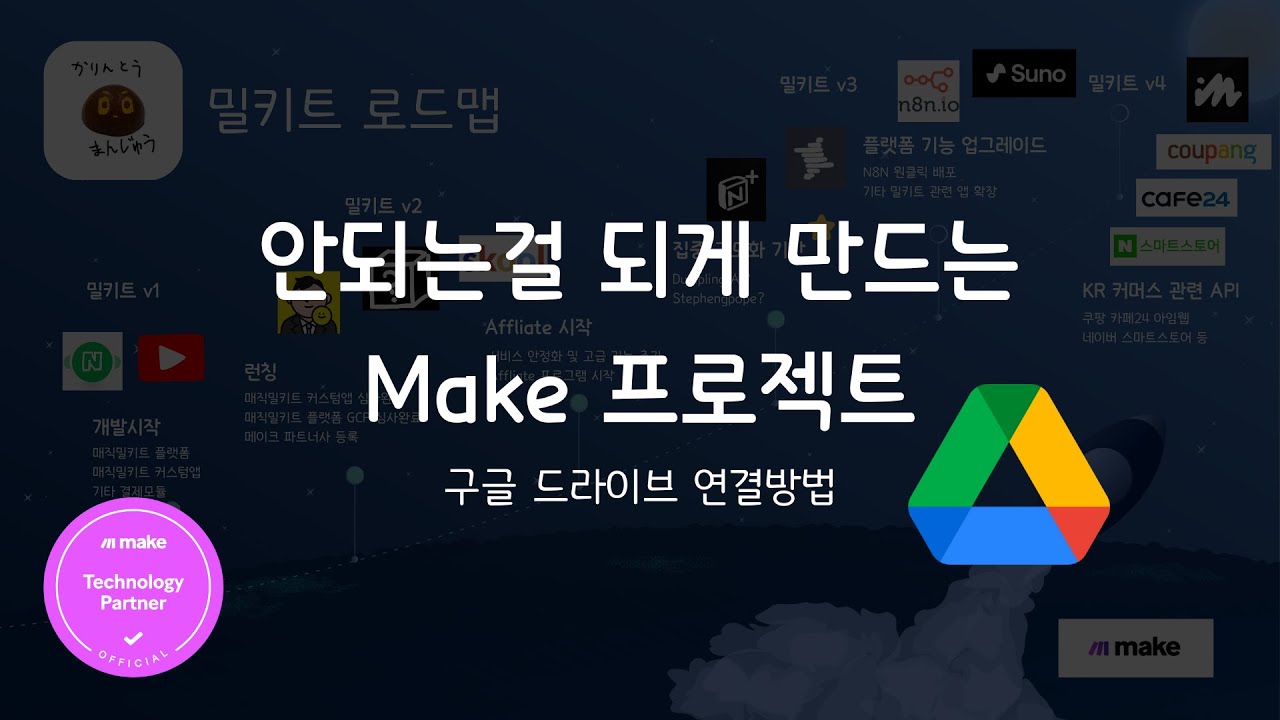
Make랑 Google Drive 연결 하는 방법 (구글 드라이브, 메이크)
안녕하세요 Make 기술파트너 푸르공입니다. Make랑 Google Drive 연결 하는 방법! 알아보겠습니다. 🎁 매직밀키트 110$ 할인받고 평생 업그레이드 받으세요! https://make.magicmealkits.com/?via=webinar 🎁 안되는걸 되게 만드는 Make 프로젝트 스쿨 커뮤니티 499$ 얼리버드 회원가입! https://www.skool.com/better-skool/about ✅ 오픈채팅방 입장하기 https://open.kakao.com/o/gJAdRa3g #메이크 #자동화 #make #드라이브 #연결

- 3번 단계에서 추출한 $1, $2, $3을 이용하여
[학교명-문서번호]제목(발신기관)형태로 조립합니다. - 함수 분석
- [{{trim(3.
$1)}}] - {{3.
$3}} - {{if(3.
$2; "(" + 3.$2+ ")"; )}}
5. 구글 드라이브의 Search for Files/Folders

- 공문을 마구 저장해둔 폴더를 탐색해서 안에 있는 파일 중 $1 → 학교명-문서번호 가 포함된 파일을 탐색합니다.
- Choose a folder : 탐색기를 이용하여 내가 공문을 저장하는 구글드라이브 폴더를 지정하세요.
- Query : 3번
Match Pattern모듈에서 추출한 $1 값을 매핑하세요.
- 나머지 설정은 캡쳐를 보고 따라하세요.
6. 구글 드라이브 Move a File/Folder

- 5번에서 탐색한 파일을 4번에서 만든 새폴더에 옮겨주는 모듈이에요.
- Flle ID : 5번
Search for Files/Folders모듈에서 추출한 file ID를 매핑하세요.
- New Folder Location : 4번
Create a Folder모듈에서 생성한 Folder Id를 매핑하세요.
7. 마지막으로 저장 버튼 누른 후 Immediately as data arrives 토글을 ON!

- 토글을 켜두어야 시나리오가 항상 작동 가능한 대기 상태로 진입해요!
3. 추가 아이디어!
- 필요하다면 노션 Create a Database Item 모듈을 연결하여
- 공문 제목
- 문서번호
- 발신 기관
- 파일 URL
3. 만들기 어려우면?
- 아래 블루 프린트를 import해서 연습해보셔도 좋아요 :)
- 블루프린트 사용 방법
- 파일 다운로드(즉시 눌러서 실행하지 마시고 파일 좌측 핸들을 눌러 다운로드를 누르세요!)
- 메이크에서 새 시나리오 생성을 누른 후 하단 메뉴바의 … 클릭 → Import blue print → 저장한 블루 프린트 불러오기
- 각 모듈을 눌러서 웹훅 생성, 구글 계정 연결, 폴더 재지정 등을 수행하시면 끝!
